Onemogočite neuporabljene storitve za pospešitev Windows
V vsaki različici operacijskega sistema Windows je privzeto več storitev. To so posebni programi, nekateri delajo nenehno, drugi pa so vključeni le v določenem trenutku. Vsi na tak ali drugačen način vplivajo na hitrost vašega računalnika. V tem članku bomo govorili o tem, kako povečati učinkovitost računalnika ali prenosnega računalnika, tako da onemogočite takšno programsko opremo.
Vsebina
Onemogočite neuporabljene storitve v priljubljenem operacijskem sistemu Windows
Pogledali bomo tri najpogostejše operacijske sisteme Windows - 10 , 8. mesto in 7 , saj v vsakem od njih obstajajo iste storitve in edinstvene.
Odprite seznam storitev
Pred nadaljevanjem opisa vam bomo povedali, kako najti celoten seznam storitev. V njem je, da izklopite nepotrebne parametre ali jih prenesete v drug način. To je zelo enostavno:
- Na tipkovnici pritisnite tipko "Win" in "R" .
- Posledično se v spodnjem levem delu zaslona prikaže majhno okno programa "Run" . Vsebuje eno vrstico. V njem vnesite ukaz "services.msc" in v istem oknu pritisnite tipko "Enter" na tipkovnici ali gumb "OK" .
- Po tem bo odprt celoten seznam storitev, ki so na voljo v vašem operacijskem sistemu. V desnem delu okna bo sam seznam, ki označuje stanje vsake storitve in vrsto zagona. V osrednjem delu lahko preberete opis vsakega elementa, ko je izbran.
- Če dvakrat kliknete katerokoli storitev, se prikaže levo okno za upravljanje storitve. Tu lahko spremenite vrsto in status zagona. To bo treba narediti za vsak postopek, opisan spodaj. Če so opisane storitve že preklopljene v ročni način ali so sploh onemogočene, jih preprosto preskočite.
- Ne pozabite uporabiti vseh sprememb, tako da kliknete gumb »V redu« na dnu tega okna.

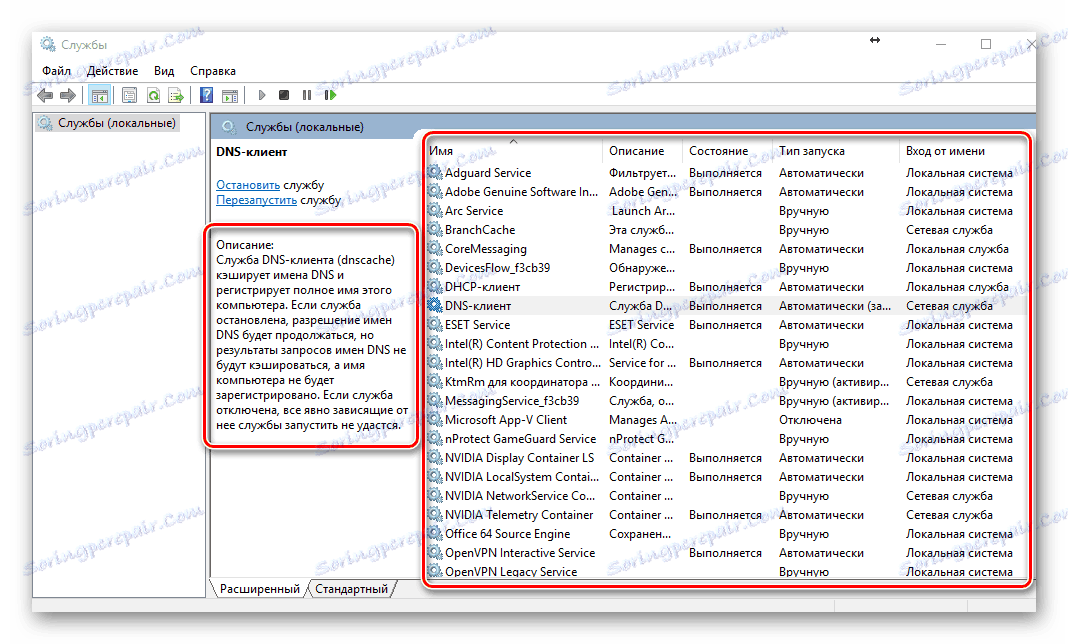
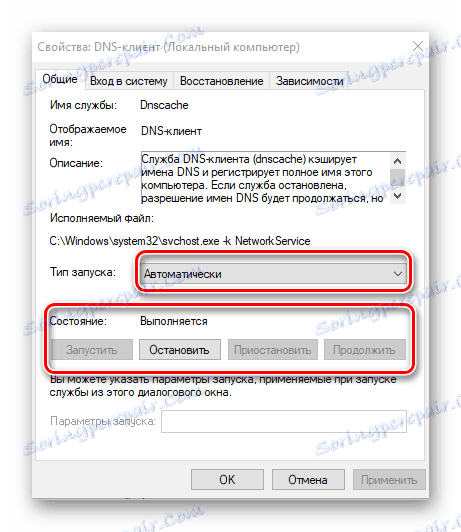
Zdaj pojdimo neposredno na seznam storitev, ki jih lahko onemogočimo v različnih različicah operacijskega sistema Windows.
Zapomni si! Ne onesposobite tistih storitev, katerih namen vam ni znan. To lahko povzroči okvaro sistema in poslabšanje sistema. Če dvomite, da je potreben program, ga preprosto vstavite v ročni način.
Windows 10
V tej različici operacijskega sistema se lahko znebite naslednjih storitev:
Storitev diagnostične politike - pomaga prepoznati težave pri delovanju programske opreme in jih poskuša popraviti v samodejnem načinu. V praksi je to samo nekoristen program, ki ga lahko le v nekaj primerih pomaga.
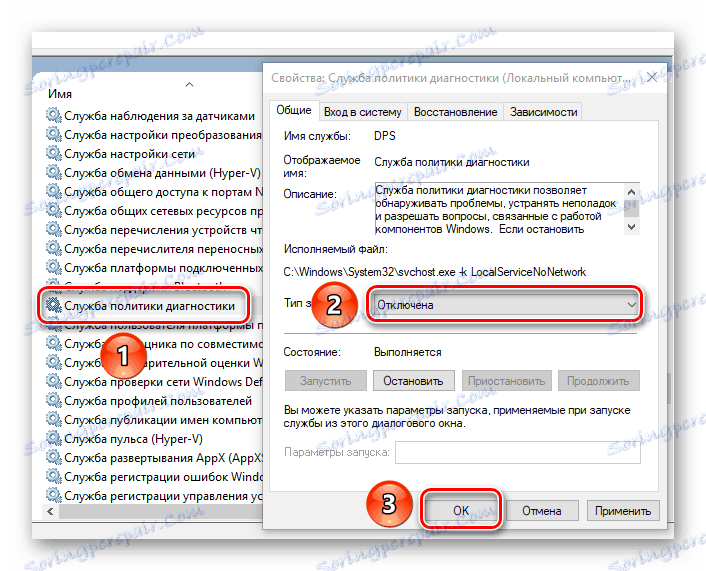
Superfetch je zelo specifična storitev. Delno zbira podatke o programu, ki jih najpogosteje uporabljate. Na ta način se hitreje naložijo in delajo. Po drugi strani pa pri storitvi caching storitev porabi precejšnjo količino sistemskih virov. V tem primeru sam program izbere, kateri podatki se dajo v operativni pomnilnik. Če uporabljate pogon SSD (SSD), lahko ta program varno izklopite. V vseh drugih primerih morate eksperimentirati z onemogočitvijo.
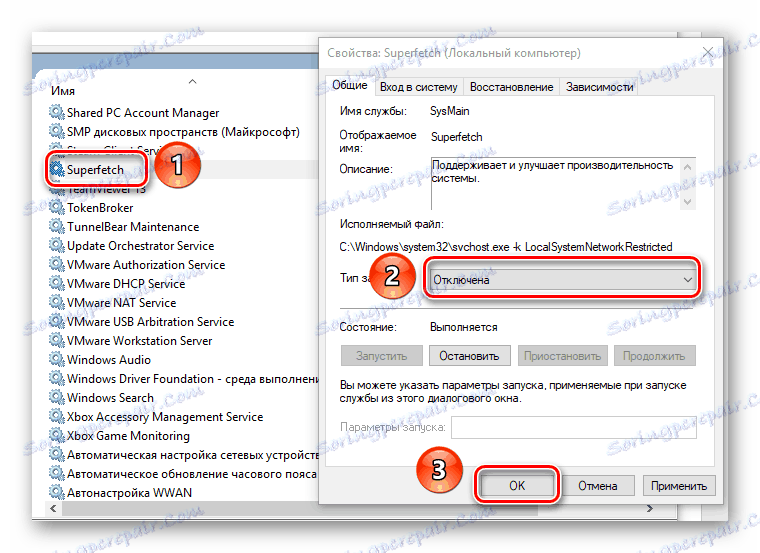
Iskanje v Windowsju - podatke v računalniku shranjujejo in indeksirajo, pa tudi rezultate iskanja. Če se ne zatečejo k temu, lahko varno izklopite to storitev.
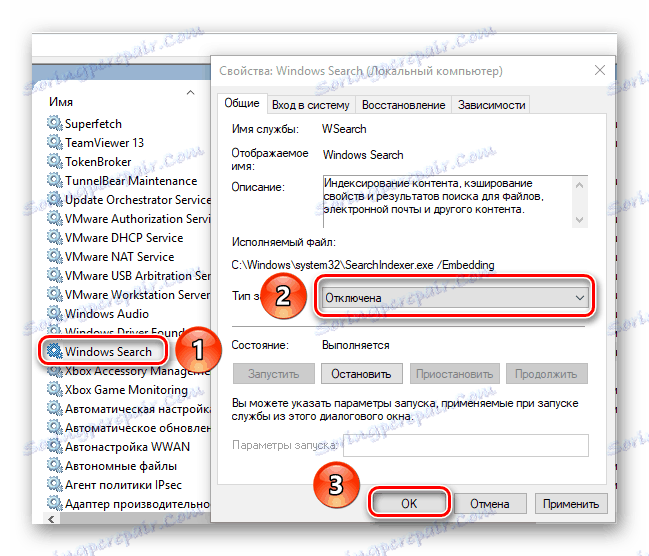
Windows Logging Service - Upravlja pošiljanje poročil, ko pride do nenačrtovanega izklopa programske opreme in ustvari tudi ustrezen dnevnik.
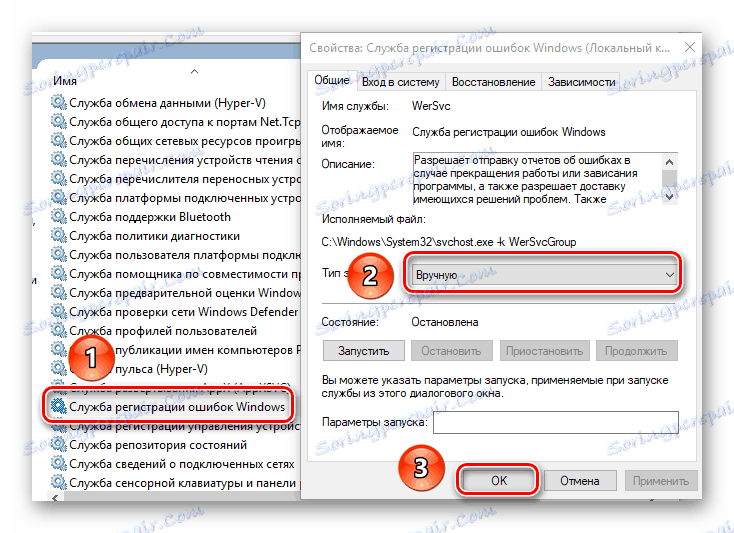
Stranka sledenja spremenjenih sporočil - registrira spremembo položaja datotek na računalniku in v lokalnem omrežju. To storitev ne morete zamašiti z različnimi dnevniki.
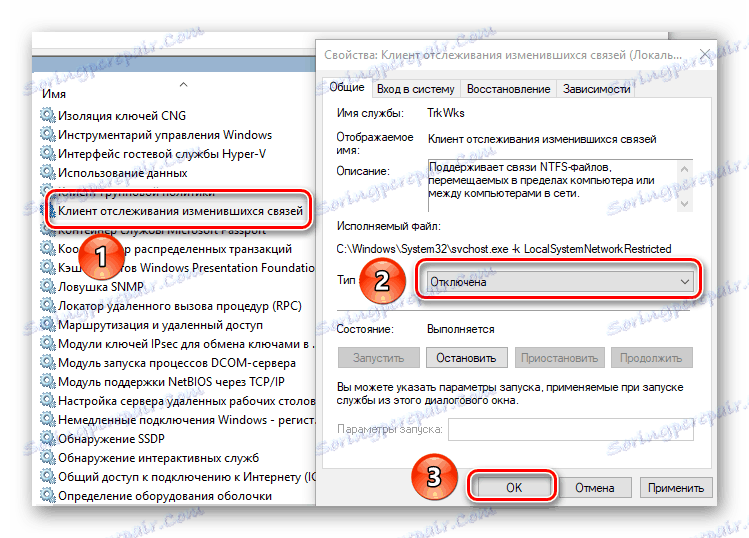
Upravitelj tiskanja - to storitev onemogočite samo, če ne uporabljate tiskalnika. Če nameravate v prihodnosti kupiti napravo, potem je bolje, da storitev zapustite v samodejnem načinu. V nasprotnem primeru boste dolgo uganili, zakaj sistem ne vidi tiskalnika.
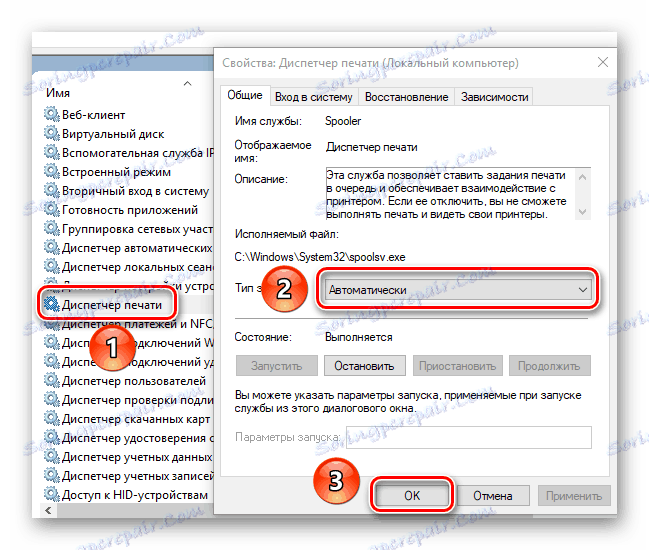
Faks - enako kot storitev tiskanja. Če ne uporabljate faksa, ga izklopite.
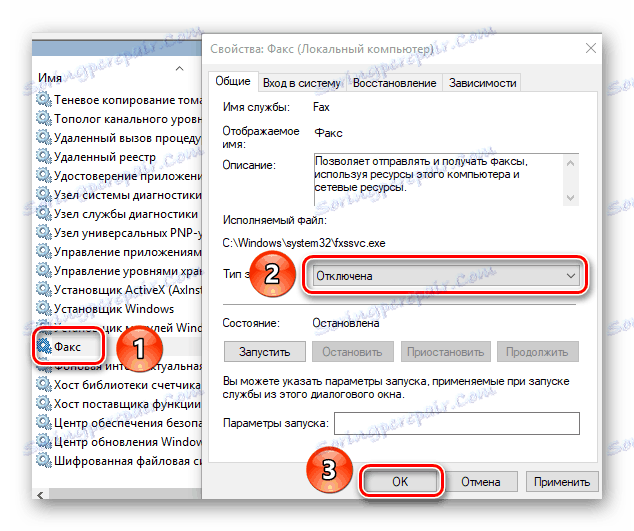
Remote Registry - vam omogoča, da daljinsko uredite register operacijskega sistema. Za lasten duševni mir lahko to storitev izključite. Kot rezultat, registra lahko upravljajo samo lokalni uporabniki.
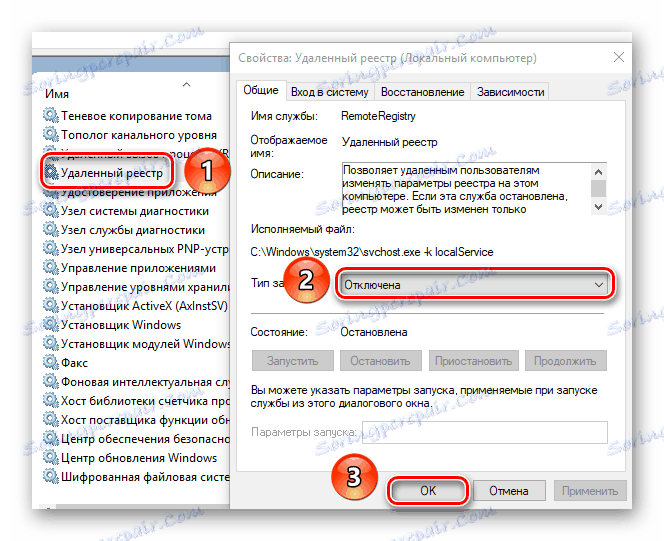
Požarni zid Windows - ščiti vaš računalnik. Omogočiti je le, če uporabljate protivirusni program drugega proizvajalca v povezavi z požarnim zidom. V nasprotnem primeru vam svetujemo, da te storitve ne zavrnete.
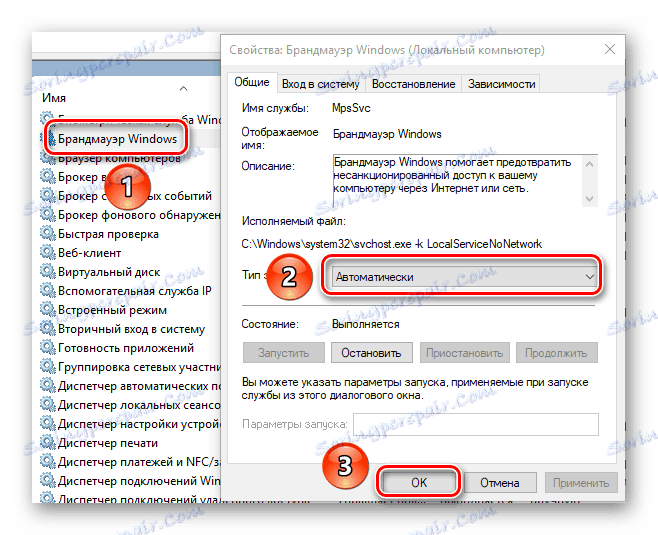
Sekundarna prijava - omogoča zagon različnih programov v imenu drugega uporabnika. Odklopite lahko le, če ste edini uporabnik računalnika.
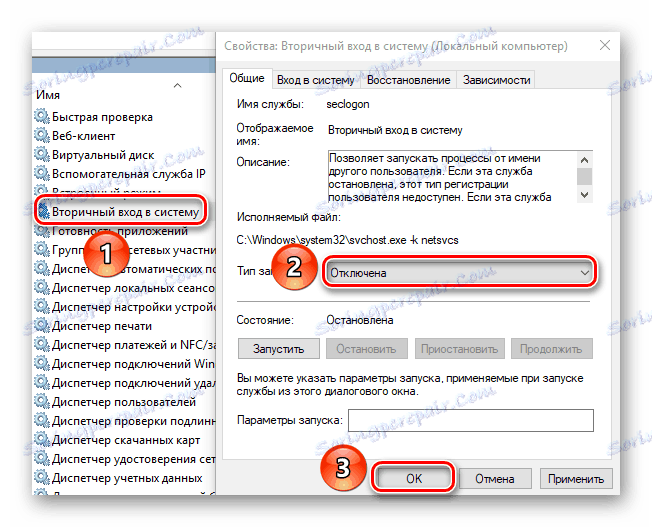
Storitev souporabe vrat net.tcp je odgovorna za uporabo pristanišč v ustreznem protokolu. Če iz naslova ne razumete ničesar - izklopite.
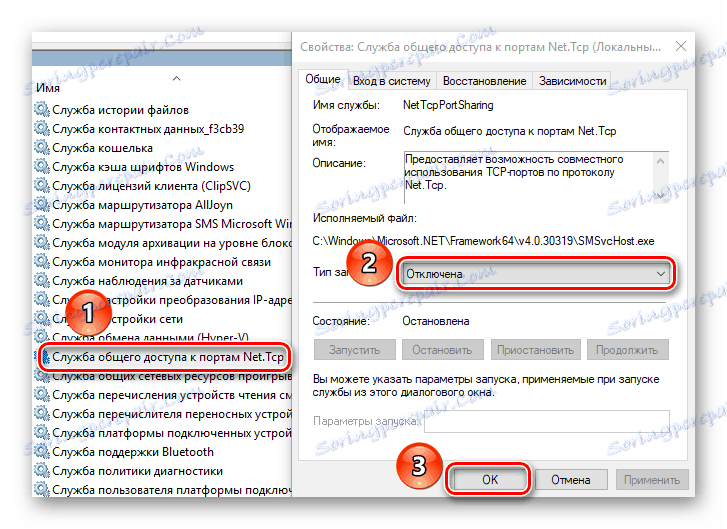
Delovne mape - pomaga konfigurirati dostop do podatkov v omrežju podjetja. Če ne, potem onemogočite določeno storitev.
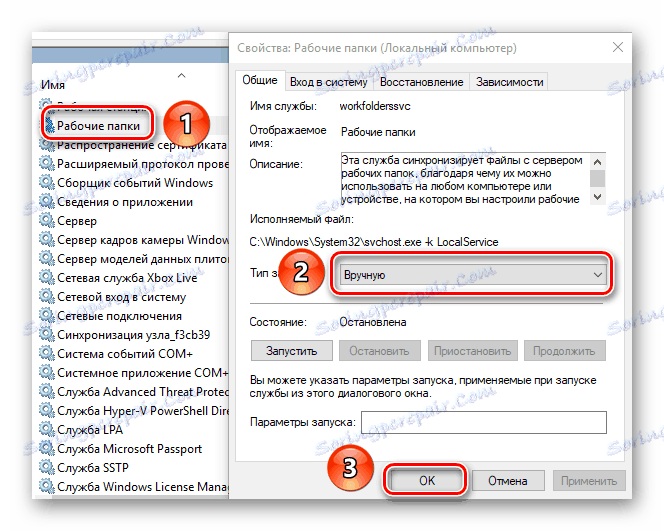
Storitev šifriranja pogonov BitLocker - odgovorna za šifriranje podatkov in varen zagon OS. Navadni uporabnik ni ravno potreben.
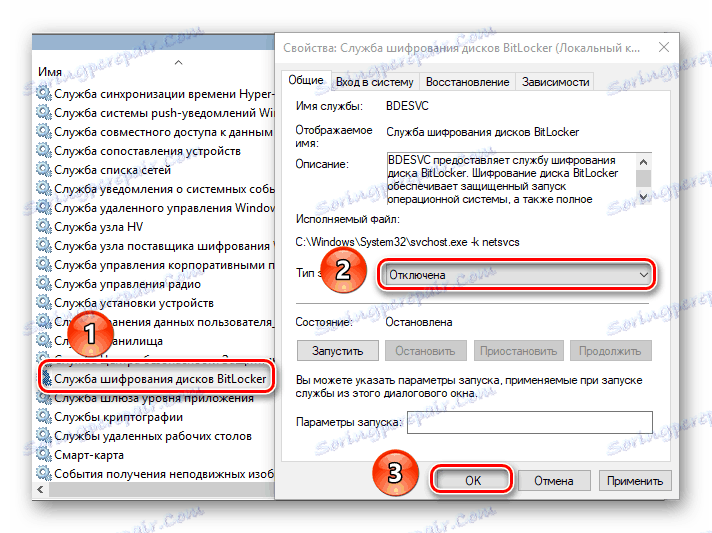
Biometrična storitev Windows - zbira, obdeluje in shranjuje podatke o aplikacijah in uporabniku. Storitev lahko varno izklopite v odsotnosti skenerja prstnih odtisov in drugih inovacij.
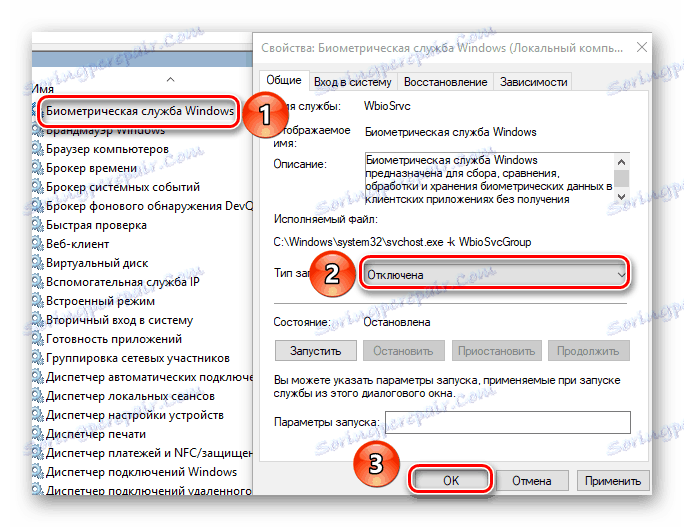
Server - je odgovoren za skupno rabo datotek in tiskalnikov vašega računalnika iz lokalnega omrežja. Če niste povezani s tem, lahko onemogočite omenjeno storitev.
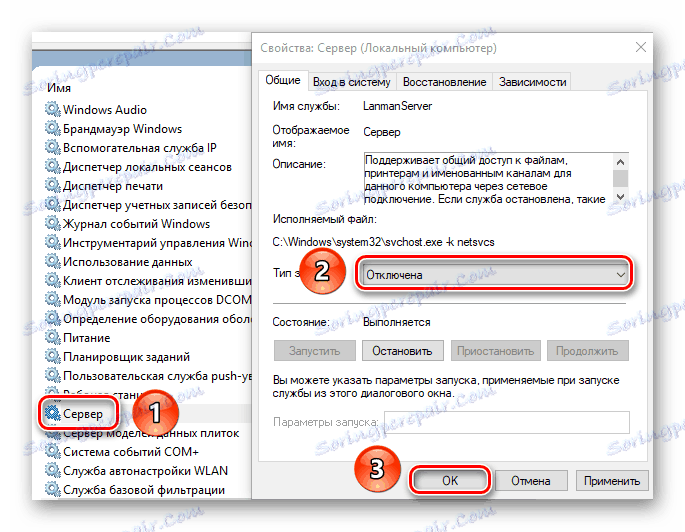
Na tem seznamu ne-kritičnih storitev za določen operacijski sistem je končano. Upoštevajte, da se lahko ta seznam nekoliko razlikuje od obstoječih storitev, odvisno od različice operacijskega sistema Windows 10.
Windows 8 in 8.1
Če uporabljate navedeni operacijski sistem, lahko onemogočite naslednje storitve:
Windows Update - nadzor nad prenosom in namestitvijo posodobitev operacijskega sistema. Če onemogočite to storitev, boste preprečili nadgradnjo sistema Windows 8 v najnovejšo različico.
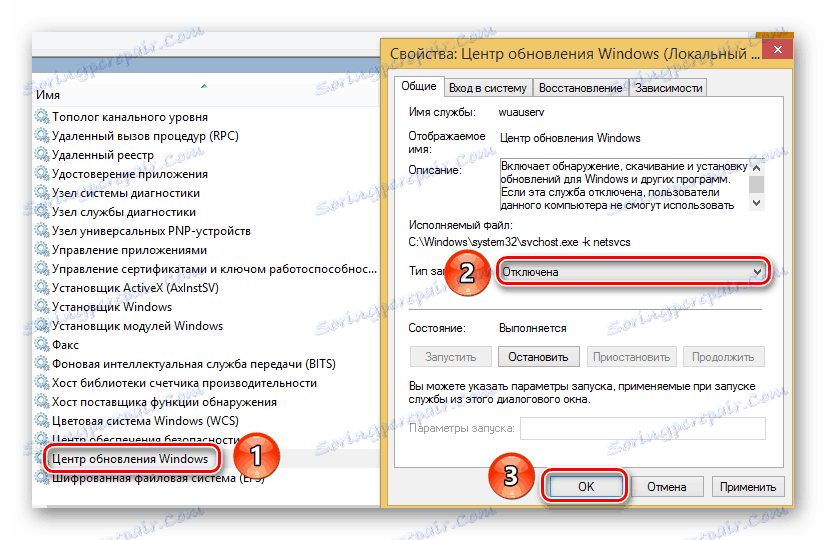
Varnostni center je odgovoren za spremljanje in vzdrževanje varnostnega dnevnika. To vključuje delovanje požarnega zidu, protivirusnega centra in centra za posodobitve. Te storitve ne izklopite, če ne uporabljate varnostne programske opreme drugih proizvajalcev.
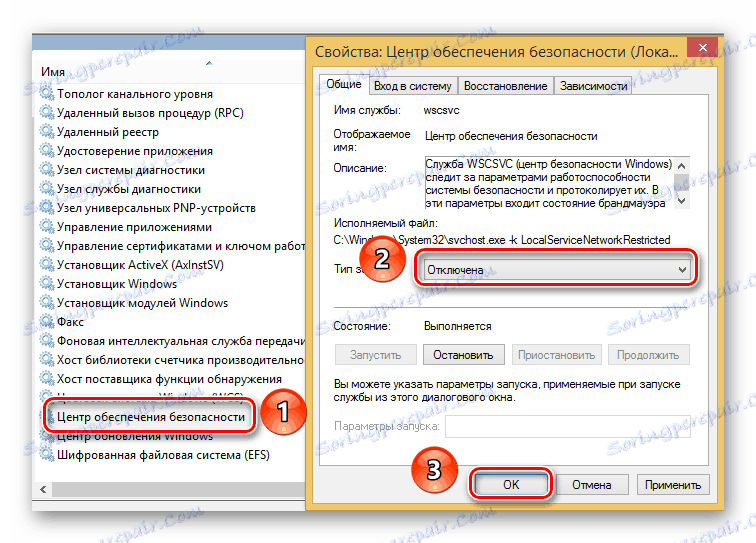
Pametna kartica je potrebna le za tiste uporabnike, ki uporabljajo te iste pametne kartice. Vsi drugi lahko varno izklopijo ta parameter.
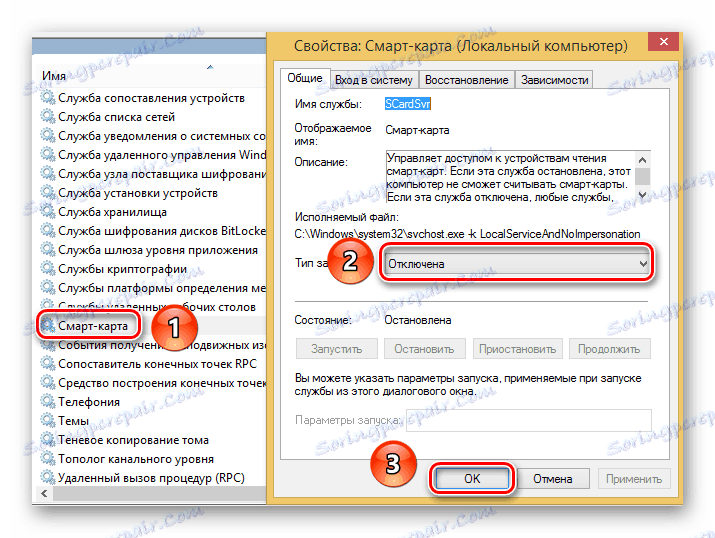
Storitev Windows Remote Management Service - omogoča upravljanje računalnika na daljavo s protokolom WS-Management. Če računalnik uporabljate le lokalno, ga lahko izklopite.
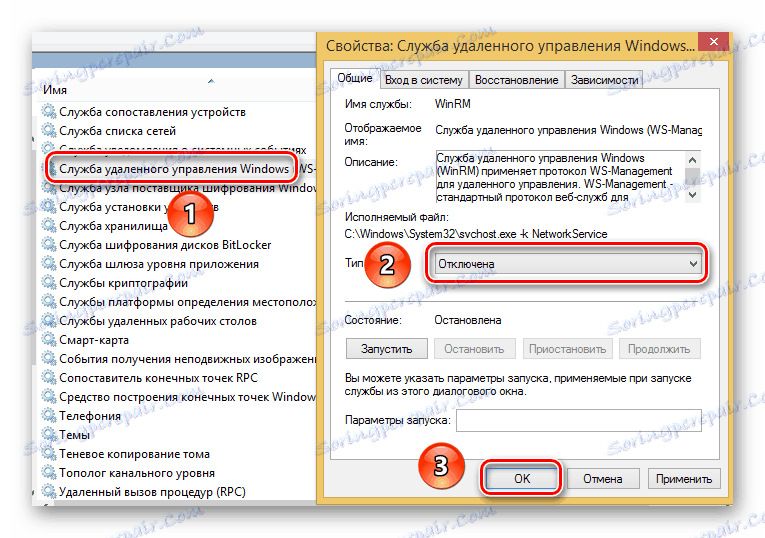
Storitev storitve Windows Defender - tako kot pri varnostnem središču, to možnost onemogočite samo, če imate nameščen drug protivirusni in požarni zid.
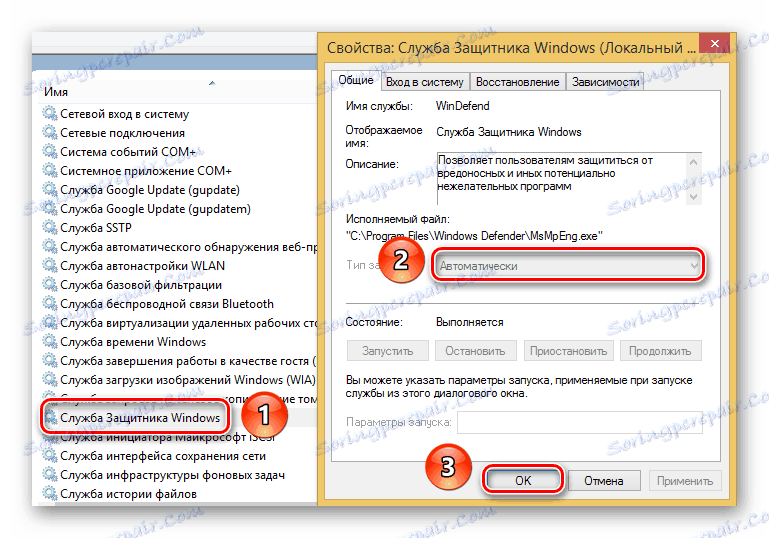
Odstranjevanje pravilnika za pametne kartice - onemogočeno v povezavi s storitvijo "pametne kartice".
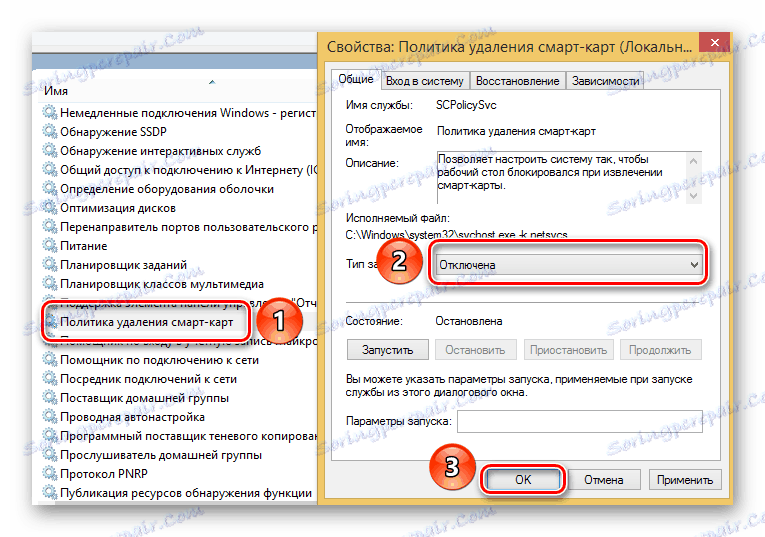
Brskalni računalniki - odgovorni za seznam računalnikov v lokalnem omrežju. Če vaš računalnik ali prenosni računalnik ni povezan z enim, lahko onemogočite določeno storitev.
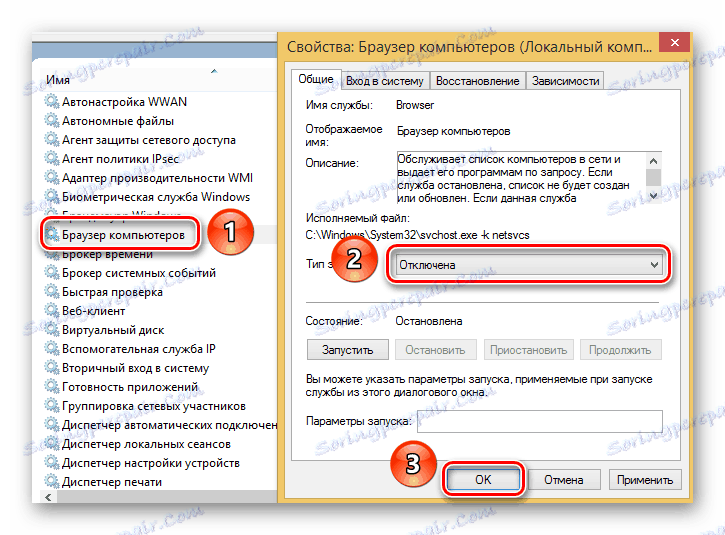
Poleg tega lahko onemogočite nekatere storitve, ki smo jih opisali v zgornjem razdelku.
- Biometrična služba Windows;
- Sekundarna prijava v sistem;
- Upravitelj tiskanja;
- Faks;
- Oddaljeni register.
Tukaj, pravzaprav, in celoten seznam storitev za Windows 8 in 8.1, ki vam svetujemo, da onemogočite. Glede na vaše osebne potrebe lahko tudi deaktivirate druge storitve, vendar morate to storiti previdno.
Windows 7
Kljub dejstvu, da Microsoft še ni dolgo podpiral ta operacijski sistem, še vedno obstaja več uporabnikov, ki to raje uporabljajo. Tako kot drugi operacijski sistemi lahko Windows 7 nekoliko zmanjša hitrost tako, da onemogočite nepotrebne storitve. To temo smo obravnavali v ločenem članku. Iz spodnje povezave se lahko seznanite z njo.
Preberite več: Onemogočanje nepotrebnih storitev v operacijskem sistemu Windows 7
Windows XP
Nismo mogli preseči enega najstarejših OS-jev. V glavnem je nameščen na zelo šibkih računalnikih in prenosnih računalnikih. Če želite izvedeti, kako optimizirati ta operacijski sistem, morate prebrati naše posebno gradivo za usposabljanje.
Preberite več: Optimizirajte operacijski sistem Windows XP
Ta članek se je končal. Upamo, da ste z njo uspeli nekaj koristnega zase. Spomnimo se, da vas ne spodbujamo, da onemogočite vse določene storitve. Vsak uporabnik mora sistem konfigurirati izključno za svoje potrebe. In katere storitve izklopite? Napišite to v komentarjih, pa tudi postavite vprašanja, če obstajajo.